¿Quiere saber cómo puede solucionar el problema del ciclo de inicio de sesión infinito de ChatGPT?
A pesar de los esfuerzos de OpenAI, simplemente no pueden mantenerse al día con el volumen de usuarios que visitan y usan ChatGPT. Como resultado, se producen varios errores relacionados con el servidor en la plataforma, lo que impide que los usuarios accedan al servicio.
Si estás aquí, podemos suponer que te has encontrado con el problema del ciclo de inicio de sesión infinito de ChatGPT.
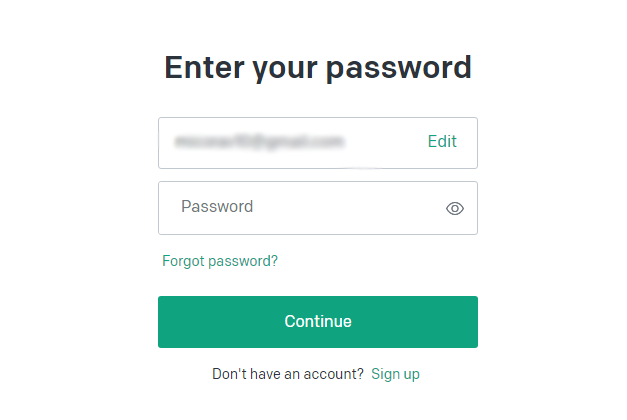
La mayoría de las veces, este problema desaparece por sí solo cuando disminuye la cantidad de usuarios que usan la plataforma. Sin embargo, también puede estar relacionado con su cuenta, las configuraciones de su navegador o sus datos de navegación.
Para ayudarlo, hemos decidido hacer una guía para solucionar el problema del ciclo de inicio de sesión infinito de ChatGPT.
¡Empecemos!
1. Compruebe los servidores.
Como hemos mencionado, los problemas relacionados con el servidor son la causa común del bucle infinito de inicio de sesión en ChatGPT. Por lo general, los servidores de ChatGPT se sobrecargan y fallan, lo que le impide iniciar sesión en el servicio.
Para confirmar esto, puede visitar la página de estado de OpenAI y ver si hay problemas informados. con ChatGPT.

Si los servidores están caídos, todo lo que tiene que hacer es esperar a que el equipo de OpenAI resuelva el problema. Por otro lado, puede continuar con la siguiente solución si no hay ningún problema con los servidores.
2. Abrir una nueva pestaña.
Una de las soluciones más rápidas que hemos probado para resolver este problema en ChatGPT es abrir una nueva pestaña en su navegador. Resulta que el error de bucle de inicio de sesión infinito podría ser un problema menor, y acceder a la plataforma usando otra pestaña debería ser suficiente.
Haga clic en el ícono’+’en su navegador para abrir una nueva pestaña y ver si puede acceder a su cuenta de ChatGPT desde allí.
3. Reinicia tu computadora.
También puede intentar reiniciar su computadora si tiene problemas al usar ChatGPT. Esto debería recargar sus recursos y garantizar que no haya problemas con su red o sistema.
Para Windows:
Pulsa la tecla de Windows del teclado para abrir el menú Inicio. Accede a la pestaña Opciones de energía. Elija Reiniciar. 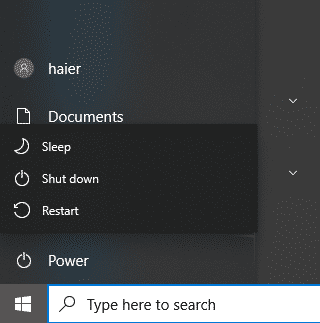
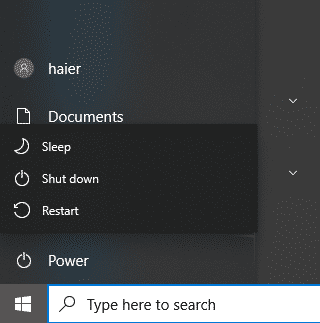
Para Mac:
Haga clic en icono de Apple en la esquina superior izquierda de la pantalla. Ahora, haga clic en Reiniciar en el menú desplegable. Confirme su acción haciendo clic en Reiniciar en el cuadro de diálogo. 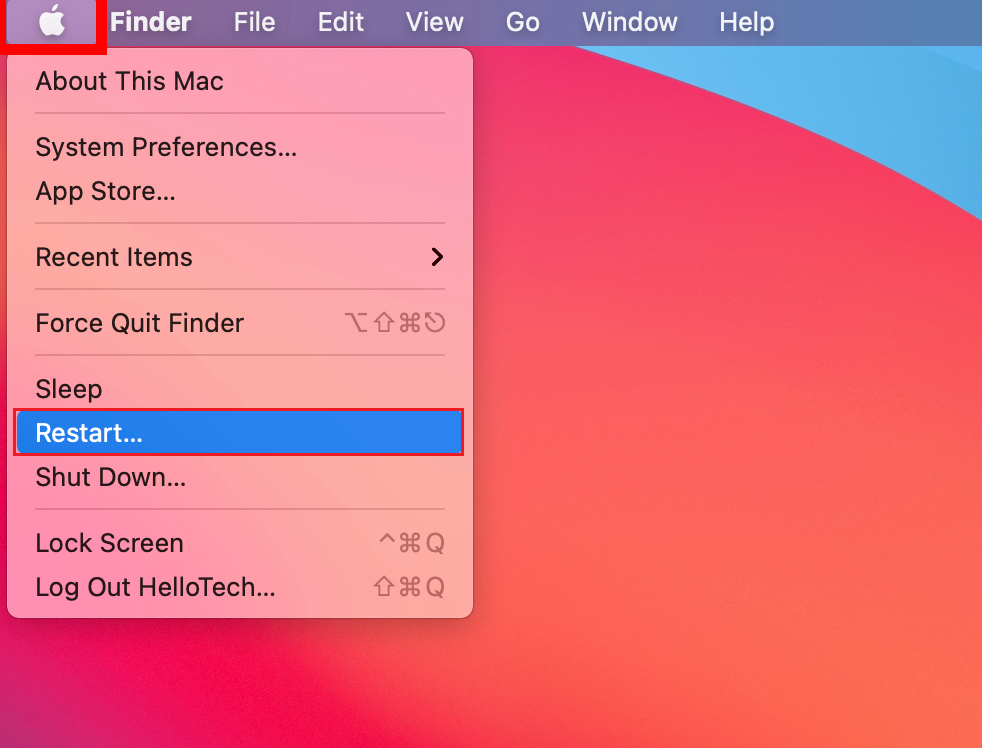
Vuelva a ChatGPT y vea si puede acceder a su cuenta.
Relacionado: Diferencia entre reiniciar y forzar reinicio en iPhone
4. Cierre la sesión de su cuenta en otros dispositivos.
Resulta que no podrá acceder a su cuenta de ChatGPT si todavía está conectado en otro dispositivo. Si bien no podemos encontrar ninguna explicación de por qué no puede usar su cuenta en varios dispositivos, primero debe cerrar sesión en su cuenta en su otro dispositivo.
Una vez hecho esto, ahora debería poder iniciar sesión en ChatGPT y usar el chatbot.
5. Compruebe la dirección URL.
Puede haber un problema con el autenticador de inicio de sesión de ChatGPT, lo que provoca el ciclo de inicio de sesión infinito. Afortunadamente, hemos encontrado una solución alternativa que resuelve temporalmente el problema en la plataforma.
Si no puede iniciar sesión en su cuenta, verifique la URL y vea si hay alguna línea que contenga’error=OAuthCallback‘. Elimínelo del cuadro de URL, actualice ChatGPT y debería poder iniciar sesión en su cuenta.
6. Eliminar datos de navegación.
Los datos de navegación y las cookies dañadas también podrían ser la razón por la que se encuentra con el ciclo de inicio de sesión infinito en ChatGPT. Para descartar esto, borre sus datos de navegación para asegurarse de que no haya datos rotos o dañados en su computadora.
Esto es lo que debe hacer:
Primero, abra su navegador y vaya a Configuración. Ahora, busque Privacidad y seguridad. Haz clic en Borrar datos de navegación. Cambie el Intervalo de tiempo a Todo el tiempo. Por último, incluya cachés y cookies en el proceso. Presiona Borrar datos para comenzar. 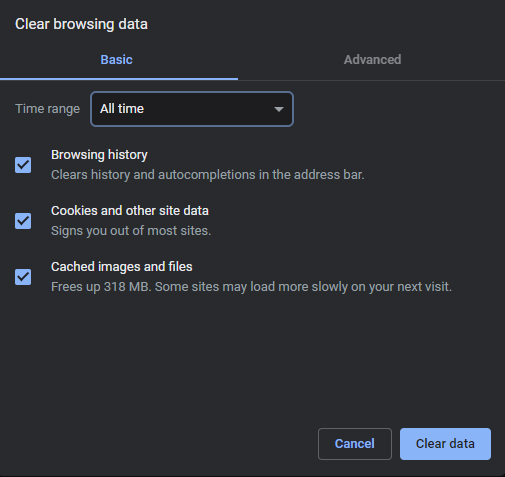
Una vez hecho esto, intente iniciar sesión en su cuenta de ChatGPT para comprobar si el problema está resuelto.
7. Iniciar sesión con correo electrónico y contraseña.
ChatGPT permite a los usuarios iniciar sesión en sus cuentas usando Google o Microsoft. Sin embargo, puede haber un problema con esta opción que impide que ChatGPT autentique la información de su cuenta.
Intente ingresar su dirección de correo electrónico y contraseña manualmente para ver si ocurre el mismo problema de bucle de inicio de sesión.
Diríjase a la siguiente solución si aún encuentra el bucle de inicio de sesión.
Relacionado: Cómo corregir No se puede iniciar sesión en ChatGPT Plus
8. Verifique su conexión.
Las conexiones lentas o inestables también pueden ser la razón por la que no puede iniciar sesión en su cuenta de ChatGPT. Para descartar esto, realice una prueba en su red usando Fast.com para medir su ancho de banda actual.
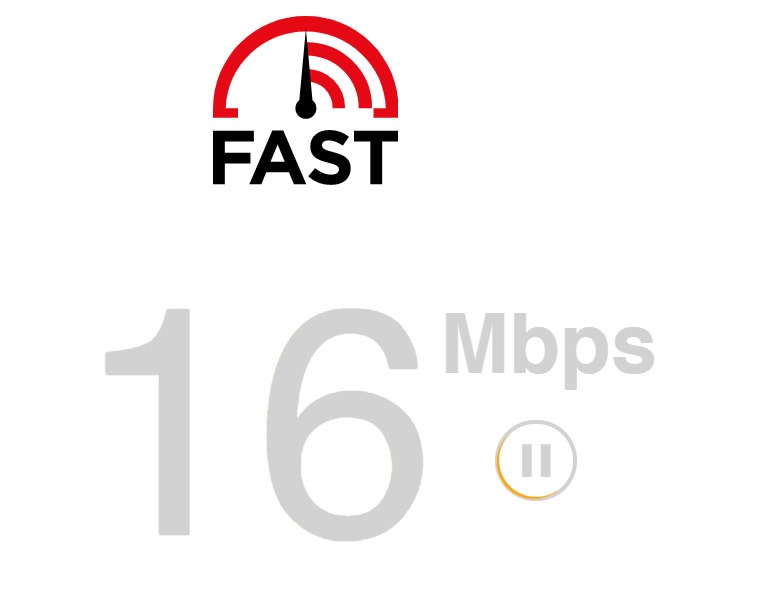
Si su red funciona lentamente, intente reiniciar su navegador para actualizar la conexión con su proveedor. Desconecte el enrutador del tomacorriente y espere de 5 a 10 segundos antes de volver a enchufarlo.

Vuelva a ejecutar la prueba después para verificar si el problema está resuelto. Informe el problema a su proveedor si continúa teniendo problemas con su conexión.
En este punto, lo último que puede hacer es informar el problema al equipo de ChatGPT. Dirígete a su página de soporte y envía un ticket para solicitar ayuda para acceder a tu cuenta. Proporcione los detalles de su cuenta y la última vez que pudo acceder a ella.
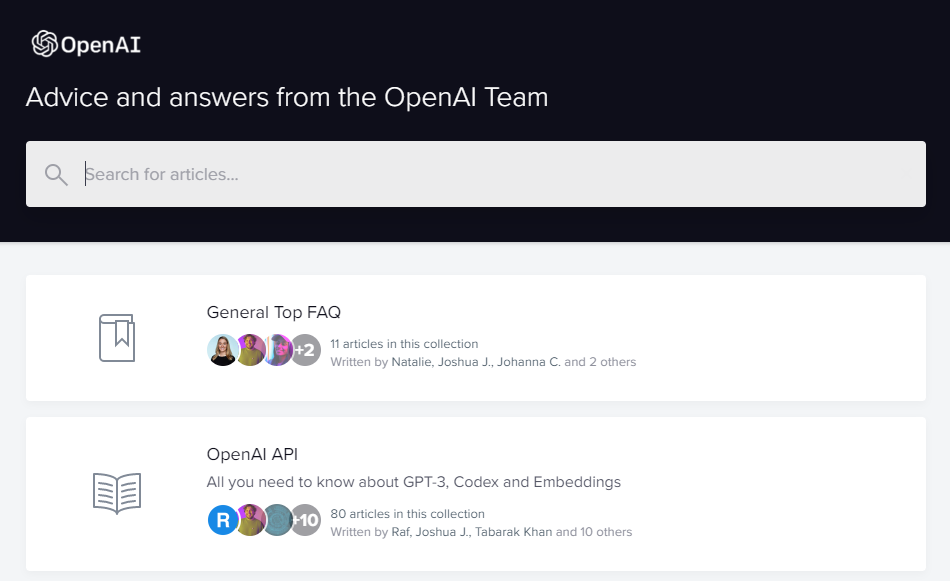
Esto debería ayudar a su equipo a comprender mejor la situación y encontrar la mejor solución posible lo antes posible.
También puede navegar por las guías en su página y ver si puede encontrar otras soluciones no mencionadas anteriormente.
Aquí termina nuestra guía para solucionar el problema del ciclo de inicio de sesión infinito de ChatGPT. Si tiene preguntas, deje un comentario a continuación y haremos todo lo posible para responder.
Si esta guía te ayudó, compártela.